En la universidad estamos haciendo una aplicación que permita jugar ajedrez y nuestro grupo decidió que como parte del diseño y facilidad para jugar le agregaremos una zona en la que aparecieran las reglas del juego, incluidos los movimientos de cada pieza.
Queremos que al apretar cada botón de la pieza respectiva, la imagen de ayuda que está presente en la interfaz, cambie de acuerdo al botón que el usuario allá presionado, es decir, si el usuario presiona el botón Rey en la imagen que está presente en la pantalla aparezca una foto con los posibles movimientos del Rey. Y si decide presionar el botón Caballo, en la misma imagen aparezcan ahora los movimientos del caballo.
Las imágenes de los movimientos las tengo guardadas dentro de la misma solución en una carpeta en específico Imágenes/Movimientos.
Dentro del código adjunto está lo que tenemos hasta el momento para cambiar el texto contenido en un .txt de acuerdo al botón presionado y lo ideal sería hacer algo similar para poder cambiar la imagen.
private void btnRey_Click(object sender, RoutedEventArgs e)
{
this.txtMovimientos.Text = " El rey simboliza la cabeza del ejército, es decir, el mismo jugador. (El resto del texto no lo colocaré ya que se entiende la idea).";
this.txtMovimientos.ScrollToHome();
this.lblImagen1.Content = "";
}
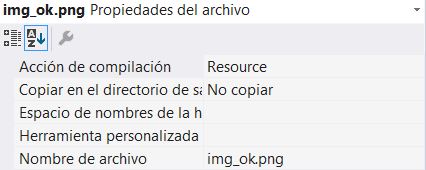
imageListen el cual agregues todas las imágenes a la colección en la propiedadimagesy acceder a ellas según necesites con tu botón.